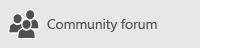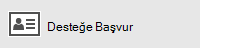Windows 10 için posta ve Takvim uygulamalarıyla ilgili sorun yaşadığınız için Üzgünüz. Sorunu çözmek için, lütfen aşağıdaki çözümlerden birini sırayla deneyin.
Başlamadan önce
Başlamadan önce, cihazınızda en son işletim sistemi ve uygulama güncelleştirmelerinin olduğundan emin olun. Windows 10 Için posta ve takvim uygulamalarında sorun gidermekonusunda genel sorun giderme çözümlerini deneyin. Bu sorunu çözmezse, aşağıdaki çözümleri deneyin.
E-posta sunucunuzun bağlantısını denetleme
E-posta gönderirken veya alırken sorun yaşıyorsanız, e-posta sunucunuza erişebildiğinizden emin olun.
-
Cihazınızın internet 'e bağlı olup olmadığını denetleyin: E-posta göndermek veya almak için internet erişimi gerekir. Cihazınızın internet 'e bağlı olduğundan emin olun.
-
Web üzerinden e-posta göndermeyi deneyin: Birçok e-posta sağlayıcısı e-postanıza Web sitesi aracılığıyla erişmenizi sağlar. Web sitesi aracılığıyla e-posta hesabınızda oturum açın ve e-posta gönderip alabileceğinizi onaylayın. Bu konuda bir sorun olabilir. Destek için e-posta sağlayıcınıza başvurun.
-
Başka bir uygulama veya cihazdan e-posta göndermeyi deneyin: Başka bir e-posta uygulaması veya başka bir bilgisayar veya mobil cihazınız varsa, bu uygulama veya cihazdan e-posta göndermeyi ve almayı deneyin. Bu konuda bir sorun olabilir. Destek için e-posta sağlayıcınıza başvurun.
-
E-posta sunucunuzun durumu hakkında bilgi için e-posta sağlayıcınıza danışın: E-posta sağlayıcınızın web sitesi yoksa ve başka bir uygulamada veya cihazda e-postanızı ayarlamadıysanız, e-posta sunucunuzun erişilebilir olup olmadığını görmek için e-posta sağlayıcınıza başvurun.
Güvenlik yazılımınızı denetleyin
Güvenlik duvarları ve virüsten koruma yazılımları e-posta ve takvim etkinliklerinizi senkronize etmek isteyebilir. Güvenlik yazılımını kalıcı olarak kapatmamız önerilmekle beraber, yazılımı geçici olarak kapatmak, e-posta veya takvim etkinliklerinizi senkronize etmek isteyip istemediğinizi belirlemenizi sağlayacaktır.
Not: Aygıtınız bir ağa bağlıysa, ağ ilke ayarlarınız bu adımları tamamlamanızı engelleyebilir. Daha fazla bilgi için yöneticinize başvurun.
Windows Defender Güvenlik Merkezi 'Ni kapatma
Windows Defender Güvenlik Merkezi, Windows 10 ile birlikte sağlanan ücretsiz güvenlik yazılımıdır. Alternatif güvenlik yazılımını yüklemediyseniz, Windows Defender Güvenlik Merkezi 'ni geçici olarak kapatmanız gerekir.
-

-
Yangın ve ağ koruması'nı seçin.
-
Ağ profili seçin ve bu profil için Windows Güvenlik Duvarı 'nı kapatın. Her profil için bu adımı tekrar edin.
-
Artık e-postanızı eşitleyebiliyorsanız, posta ve Takvim uygulamalarına güvenlik duvarı üzerinden izin vermeniz gerekir. Aşağıdaki adımları izleyin.
ÖNEMLİ: Her ağ profili için güvenlik duvarını yeniden etkinleştirmek yukarıdaki adımları yinelediğinizden emin olun.
Windows Güvenlik Duvarı aracılığıyla posta ve Takvim uygulamalarına izin verme
Güvenlik Duvarı kapalıyken e-postanızı eşitleyemiyorsanız, posta ve Takvim uygulamalarına güvenlik duvarından geçmesine gerek duyarsınız.
-

-
Güvenlik duvarı aracılığıyla uygulamaya Izin vermek > Fire ve ağ koruması 'Nı seçin > ayarları değiştirin.
-
İzin verilen uygulamalar ve Özellikler listesinde, posta ve takvim 'in yanındaki denetim kutusunu seçin ve özel ve genel sütunlardaki kutuları işaretleyin.
-
Tamam’ı seçin.
Üçüncü taraf güvenlik yazılımını kapatma
Üçüncü taraf güvenlik duvarları veya virüsten koruma yazılımı e-posta ve takvim etkinliklerinizi eşitlemeye engel olabilir. Güvenlik yazılımını kalıcı olarak kapatmamız önerilmekle beraber, yazılımı geçici olarak kapatmak, e-posta veya takvim etkinliklerinizi senkronize etmek isteyip istemediğinizi belirlemenizi sağlayacaktır. Geçici olarak devre dışı bırakmak için yazılım belgelerine bakın.
UYARıLARLA Virüsten koruma yazılımınızı devre dışı bırakırsanız, e-posta eklerini açmayın veya tanımadığınız kişilerden gelen iletilerde herhangi bir bağlantıyı tıklatın.
Hesabınızı kaldırın ve yeniden ekleyin
Bazı durumlarda, hesabınızı posta ve takvim uygulamalarından çıkarıp yeniden ekleyerek eşitleme sorunlarını çözebilirsiniz.
-
Başlat

-
Sol gezinti bölmesinin alt kısmında


-
Hesapları Yönet'i seçin.
-
Kaldırmak istediğiniz hesabı seçin ve bu cihazdan hesabı Sil'i seçin.
-
Hesabı yeniden ekleyin. Daha fazla bilgi için Windows 10 Için posta 'da e-postayı ayarlamabölümüne bakın.
Not: Yahoo! ile ilgili özel yönergeler vardır Posta, iCloud ve QQ hesapları. Bu hesaplardan biriyle ilgili sorun yaşıyorsanız diğer hesaplar Için özel yönergelerebakın.
Hesabınızı kaldırın ve gelişmiş kurulumu kullanarak yeniden ekleyin
Hesabınızı kaldırdıktan sonra ve yeniden ekledikten sonra e-postanızı eşitleyemıyorsanız, gelişmiş kurulumu kullanarak hesabı eklemeniz gerekebilir. Daha fazla bilgi için, Gelişmiş kurulumu kullanarak hesap eklemekonusuna bakın.
Gelişmiş posta kutusu ayarlarınızı denetleme
Google kullanıyorsanız, Yahoo! Posta, iCloud, IMAP veya POP3 hesabı, e-posta sağlayıcınızın belirtimine yapılandırılmış olduklarından emin olmak için Gelişmiş posta kutusu ayarlarındaki ayarları denetleyin. Outlook.com, Microsoft 365 veya Exchange hesabı kullanıyorsanız, hesap, gelişmiş kurulum kullanılarak ayarlanmamışsa, Gelişmiş posta kutusu ayarları olmaz.
Not: Yahoo! ile ilgili özel yönergeler vardır Posta, iCloud ve QQ hesapları. Bu hesaplardan biriyle ilgili sorun yaşıyorsanız diğer hesaplar Için özel yönergelerebakın.
E-posta sağlayıcınızdan gerekli bilgileri biriktirme
Gelişmiş ayarlarınızı denetledikten önce, doğru sunucu ayarlarını belirlemek için e-posta sağlayıcınızın web sitesine bakmanız veya e-posta sağlayıcınıza başvurmanız gerekir. Aşağıdaki bilgiler gerekir:
-
Gelen ve giden e-posta sunucusu adresi
-
Gelen ve giden e-posta sunucusu bağlantı noktaları
-
Giden sunucu kimlik doğrulaması gerektiriyor mu?
-
E-posta göndermek için kullanılan Kullanıcı adı ve parola aynı mı?
Kullanıcı adı ve parola farklıysa, doğru Kullanıcı adı ve parolayı kullandığınızdan emin olun.
-
Gelen sunucu SSL gerektiriyor mu?
-
Giden sunucu SSL gerektiriyor mu?
-
Kişiler sunucusu (uygunsa)
-
Takvim sunucusu (uygunsa)
Gelişmiş posta kutusu ayarlarını denetleme
-
Başlat

-
Sol gezinti bölmesinin alt kısmında


-
Hesapları Yönet 'i seçin ve e-posta hesabınızı seçin.
-
Gelişmiş posta kutusu ayarları> posta kutusu eşitleme ayarlarını değiştir 'i seçin.
-
Gelen ve giden e-posta sunucunuzun adreslerinin ve bağlantı noktalarının doğru olduğunu onaylayın.
-
Sağlayıcınız kimlik doğrulaması gerektirmiyorsa, giden sunucunun yanındaki denetim kutusunun işaretini kaldırın.
-
Sağlayıcınız e-posta göndermek için ayrı kimlik doğrulama gerektiriyorsa, e-posta göndermek için aynı adı ve parolayı kullan seçeneğinin yanındaki denetim kutusunun seçimini kaldırın ve giden sunucunun kullanıcı adını ve parolasını sağlayın.
Notlar: Uygunsa, aşağıdaki ayarları da değiştirin:
-
Sağlayıcınız gelen e-posta için SSL gerektiriyorsa, gelen e-posta IÇIN SSL iste seçeneğinin yanındaki kutuyu işaretleyin.
-
Sağlayıcınız giden e-posta için SSL gerektiriyorsa, giden e-posta IÇIN SSL iste seçeneğinin yanındaki kutuyu işaretleyin.
-
Kişilerinizin sunucunuzun ve Takvim sunucusu adreslerinin doğru olduğunu onaylayın.
-
Gelişmiş ayarlar gerektiren bir Exchange hesabı kullanıyorsanız, hesabı kaldırmanız ve gelişmiş ayarları kullanarak yeniden eklemeniz gerekir. Gelişmiş ayarları kullanarak hesabı eklemek için, Gelişmiş kurulumu kullanarak hesap eklemebölümüne bakın.
Gizlilik ayarlarınızı denetleme
-
Başlat

-
Uygulamaların e-postaya erişmesine ve e-posta göndermesine Izin ver 'in Açıkolduğundan emin olun.
-
Takvim’i seçin.
-
Uygulamaların takvimime erişmesine Izin ver 'in Açıkolarak ayarlandığını doğrulayın.
Hesabınız için iki öğeli kimlik doğrulamanın açık olup olmadığını denetleme
İki öğeli kimlik doğrulama, başkalarının oturum açmasını zorlaştırır. Parolanızı ve bir kişi yöntemini (güvenlik bilgileri olarak da bilinir) kullanarak kimliğinizi doğrular.
Windows 10 posta ve Takvim uygulamaları iki öğeli kimlik doğrulamayı desteklemez. Hesabınız için iki öğeli kimlik doğrulama açıksa, bu hesap için bir uygulama parolası oluşturmanız gerekir. İki öğeli kimlik doğrulamayı desteklemeyen uygulamalar için normal hesap parolanız yerine bir uygulama parolası kullanılır.
E-posta hesabınızda uygulama parolası oluşturma hakkında yönergeler için e-posta sağlayıcınızla görüşün.
E-postayı eşitlerken bir hata iletisi alıyorsunuz
Bazı durumlarda, uygulamalar yeni e-posta veya takvim olaylarını eşitlemeye çalıştıklarında posta ve takvim uygulamalarında bir hata görünür. En yaygın hatalar için bazı çözümler şunlardır.
Hesap ayarlarınız güncel değil
Güncel olmayan hesabın en yaygın nedeni yanlış paroladır. Uygulamanın en üstündeki bildirim çubuğunda hesabı Düzelt'i seçin. Parolanız yanlışsa, parolanızı güncelleştirmenizi isteyen bir ileti görürsünüz. Yeni parolayı girin ve bitti'yi seçin.
İpucu: E-posta sağlayıcınızda hesabınızın parolasını (örneğin, Gmail veya iCloud) değiştirmek istiyorsanız, e-posta sağlayıcınızın Web sitesini ziyaret etmeniz gerekir. Daha fazla bilgi için Windows 10 Için posta 'da parolanızı değiştirme konusuna bakın.
Parolanız sorun değilse, sertifika sorununuz olabilir. Bu durumda şu iletiyi görürsünüz: “Sunucunun güvenlik sertifikasıyla ilgili bir sorun var. Güvenlik sertifikası güvenilen bir sertifika yetkilisine ait değil.”
Bu sorun çoğunlukla e-posta hesabınızın güvenliği için SSL kullanmadığınızda ortaya çıkar. Bu hatayı düzeltmek için aşağıdaki adımları izleyin:
-
Sol gezinti bölmesinin alt kısmında


-
Hesapları Yönet 'i seçin ve e-posta hesabınızı seçin.
-
Gelişmiş posta kutusu ayarları> posta kutusu eşitleme ayarlarını değiştir 'i seçin.
-
Gelen ve giden e-posta sunucunuzun adreslerinin ve bağlantı noktalarının doğru olduğunu onaylayın.
-
Gelen e-posta IÇIN SSL iste ve giden e >-posta
Bu cihaz e-posta yöneticiniz tarafından belirlenen güvenlik gereksinimlerini karşılamıyor
Bu hatayı alırsanız, sorun giderme adımları için cihaz güvenlik gereksinimleriyle ilgili makaleye bakın.
0x80072726
Bir hata 0x80072726 üçüncü taraf güvenlik duvarı veya virüsten koruma yazılımından kaynaklanıyor olabilir. Güvenlik yazılımını kalıcı olarak kapatmadığımyız, ancak geçici çözüm adımları olup olmadığını görmek için yazılım üreticisinin Web sitesine gidebilir veya yazılımı geçici olarak kapatarak sorunu düzeltirse. Bu durumda, yazılımlarını devre dışı bırakmadan e-postanıza erişmek için üreticinin teknik desteğine başvurun.
Uyarı: Virüsten koruma yazılımınızı devre dışı bırakırsanız, e-posta eklerini açmayın veya tanımadığınız kişilerden gelen iletilerde herhangi bir bağlantıyı tıklatın.
Hala yardım gerekiyor mu?
Görüşlerinizi bize gönderin
Fikrinizi verdik. Posta ve takvim uygulamalarında kayıp bir özellik varsa veya özelliğin düzgün çalışmadığı durumlarda, doğrudan posta ve takvim ekibine geri bildirimde bulunun.